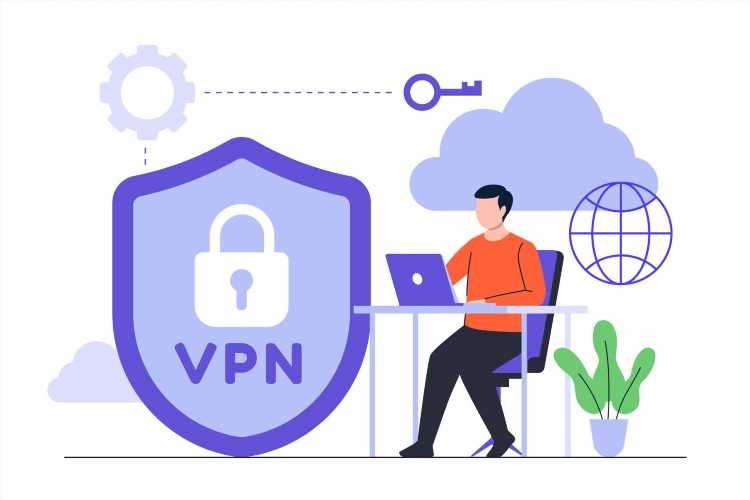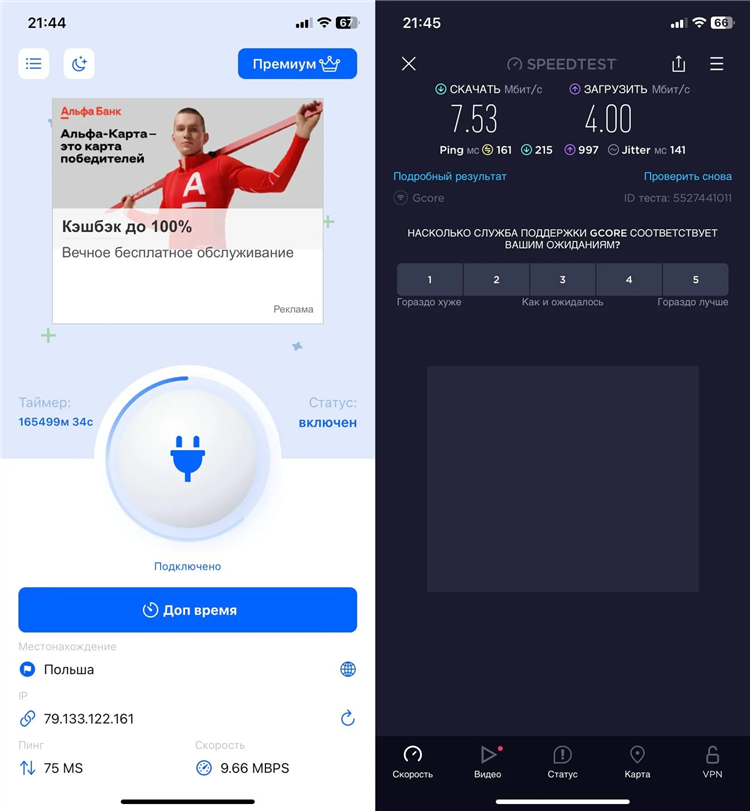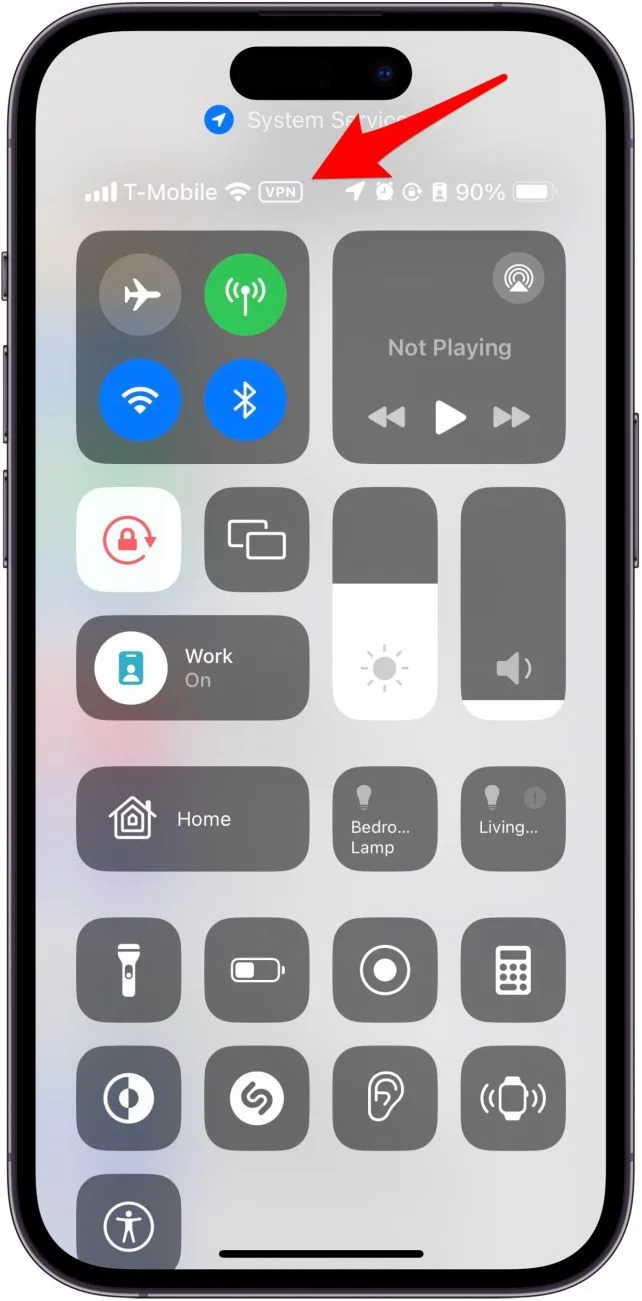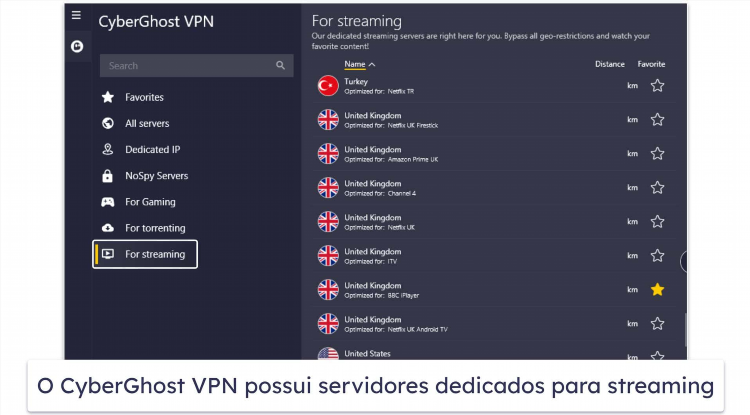Как на пк включить впн
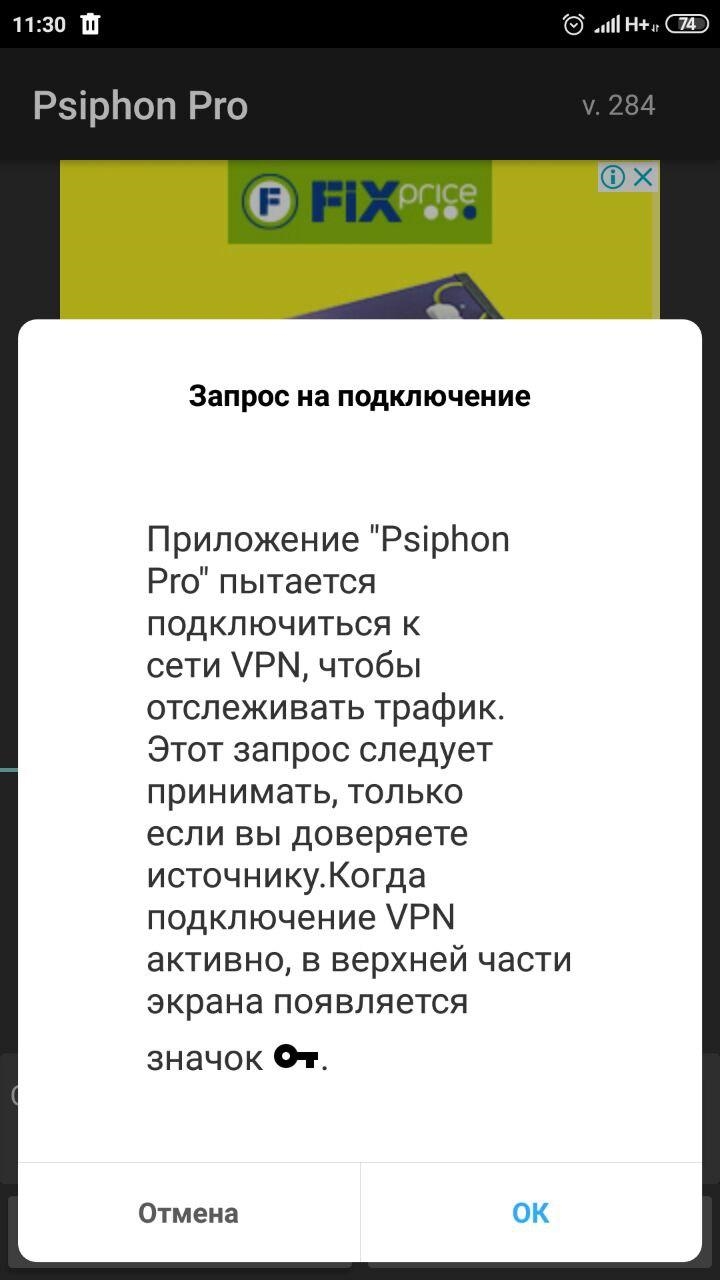
Как на ПК включить VPN: подробная инструкция
VPN (Virtual Private Network) — это инструмент для обеспечения безопасности и конфиденциальности в интернете. Включение VPN на ПК позволяет скрыть личные данные пользователя, шифровать интернет-трафик и обойти географические ограничения. В данной статье представлена пошаговая инструкция о том, как на ПК включить VPN, а также различные способы подключения, с учётом использования популярных операционных систем.
Шаги для включения VPN на ПК с Windows
Настройка встроенного VPN в Windows
Операционная система Windows предоставляет встроенную функцию для подключения к VPN. Чтобы включить VPN на ПК с Windows, выполните следующие действия:
-
Откройте меню "Пуск" и перейдите в "Параметры".
-
В разделе "Сеть и Интернет" выберите пункт "VPN".
-
Нажмите на кнопку "Добавить VPN-подключение".
-
В появившемся окне введите данные вашего VPN-сервиса:
-
Имя подключения: название, которое будет отображаться в списке подключений.
-
Тип VPN: выберите тип подключения, рекомендованный вашим провайдером (например, PPTP, L2TP, IKEv2).
-
Тип информации для входа: введите логин и пароль для подключения.
-
-
Нажмите "Сохранить".
После этого ваше VPN-подключение будет доступно в списке. Для подключения достаточно выбрать его и нажать "Подключиться".
Использование стороннего VPN-клиента
Если стандартные функции Windows не удовлетворяют потребности пользователя или требуется более широкая функциональность, можно установить сторонние программы для подключения к VPN. Наиболее популярные из них:
-
NordVPN.
-
ExpressVPN.
-
CyberGhost.
Для подключения через стороннюю программу нужно:
-
Скачайте и установите выбранный VPN-клиент с официального сайта.
-
После установки запустите программу и войдите в свой аккаунт (если необходимо).
-
Выберите сервер в нужной стране и подключитесь к нему.
Для большинства таких приложений процесс подключения сводится к нескольким нажатиям, что упрощает задачу.
Как на ПК включить VPN на macOS
Для пользователей macOS процесс подключения к VPN также достаточно прост и схож с Windows. Для включения VPN на Mac:
-
Откройте "Системные настройки" и перейдите в раздел "Сеть".
-
Нажмите на кнопку "+", чтобы добавить новое соединение.
-
В выпадающем списке выберите VPN.
-
Введите настройки VPN, предоставленные вашим провайдером.
-
Нажмите "Создать" и сохраните настройки.
Для подключения просто выберите ваше VPN-подключение в списке и нажмите "Подключиться".
Также можно использовать сторонние VPN-клиенты, как и на Windows. Они могут предложить дополнительные функции, такие как защита от утечек DNS или возможность выбора серверов с низкой задержкой.
Использование браузерных расширений для VPN
Если основная цель — это скрытие IP-адреса и обход географических ограничений для работы в интернете, можно использовать VPN в виде расширений для браузеров. Эти расширения подходят для пользователей, которым не нужно шифровать весь трафик ПК, а только браузерный.
Популярные браузерные расширения для VPN:
-
Hola VPN.
-
Windscribe.
-
ProtonVPN.
Для установки и использования:
-
Перейдите в магазин расширений браузера (Chrome Web Store, Firefox Add-ons).
-
Найдите нужное расширение и нажмите "Установить".
-
После установки активируйте VPN с помощью значка в панели инструментов браузера.
Преимущество такого способа — простота и быстрота подключения, однако стоит помнить, что VPN через браузер защищает только трафик, связанный с браузером, и не шифрует данные других приложений.
Основные преимущества использования VPN на ПК
Использование VPN на ПК предоставляет несколько важных преимуществ:
-
Защита личных данных: шифрование интернет-трафика гарантирует безопасность при работе с личной информацией.
-
Обход блокировок: позволяет обойти географические ограничения на контент, такие как доступ к иностранным сервисам или контенту.
-
Повышенная анонимность: скрывает настоящий IP-адрес пользователя, что делает его онлайн-деятельность более анонимной.
-
Безопасность при подключении к общедоступным сетям Wi-Fi: использование VPN предотвращает перехват данных в публичных точках доступа.
FAQ: Часто задаваемые вопросы
Как на ПК включить VPN бесплатно?
Для подключения к VPN на ПК можно использовать бесплатные VPN-сервисы или же воспользоваться бесплатной версией популярного платного VPN. Однако, важно помнить, что бесплатные сервисы могут иметь ограничения по скорости, количеству серверов или безопасности.
Можно ли настроить VPN без сторонних программ?
Да, встроенные функции операционных систем Windows и macOS позволяют подключаться к VPN без необходимости установки дополнительных программ. Для этого нужно использовать настройки подключения и ввести данные, предоставленные вашим VPN-поставщиком.
Нужно ли постоянно включать VPN на ПК?
VPN можно включать и выключать по мере необходимости. Включать VPN рекомендуется при работе в общественных сетях Wi-Fi, а также для обеспечения анонимности в интернете.
Как выбрать лучший VPN для ПК?
При выборе VPN для ПК стоит обратить внимание на несколько факторов:
-
Скорость: важна для комфортного просмотра видео и использования онлайн-сервисов.
-
Количество серверов: больше серверов обеспечивает больший выбор стран и меньшую нагрузку на серверы.
-
Уровень безопасности: проверьте наличие протоколов шифрования и защиты от утечек.
Использование VPN на ПК — это эффективный способ повысить безопасность и конфиденциальность в интернете. Правильный выбор метода подключения и провайдера позволит достичь оптимальных результатов для защиты данных и обхода интернет-ограничений.